Otváranie súborov RVF v počítači
Bežní používatelia čelia formátu súboru RVF pomerne zriedkavo, pretože tento typ ukladania údajov v textovej podobe nie je prakticky bežný a používa sa iba v niektorých softvéroch. Niekedy však bude potrebné zobraziť podobný súbor na počítači. Známe textové editory nebudú schopné správne zobraziť všetok obsah, takže musíte dokončiť úlohu pomocou aplikácií tretích strán. O tom sa bude diskutovať neskôr.
obsah
Na počítači otvárame súbory formátu RVF
Existuje málo známa sada komponentov TRichView, ktorá sa používa iba v určitých vývojových prostrediach pre programovacie jazyky C ++ a Delphi. Textový editor je jedným z nástrojov obsiahnutých v súprave, je to on, kto vytvára dokumenty vo formáte RVF, a tiež ich môže otvoriť na prezeranie. Takéto súbory zahŕňajú: text, binárny kód, obrázky, hot spoty, tabuľky a šablóny štýlov. Odporúčame vám oboznámiť sa s tromi možnosťami otvorenia takýchto objektov a odporúčame začať s programom TRichView.
Metóda 1: TRichView
TRichView nie je len štandardný softvér, je to sada zdrojového kódu uloženého v rôznych formátoch na ďalšie otvorenie vývojovým prostredím. Všetky tieto komponenty sú zamerané na skutočnosť, že v budúcnosti budú implementované a použité v iných grafických alebo konzolových aplikáciách na rôzne účely. Vývojári však ponúkajú zoznámenie sa s jednoduchými hotovými riešeniami, medzi ktorými je textový editor. Inštalácia a konfigurácia tohto softvéru je pomerne komplikovaný proces, preto sa pozrime na jednotlivé kroky.
Krok 1: Stiahnite si aplikáciu TRichView
Najprv vykonajte najjednoduchšiu akciu - stiahnite si softvérový balík do svojho počítača. Súbory sa sťahujú z oficiálnych stránok, zdarma sú však k dispozícii iba skúšobné verzie. To však stačí na zobrazenie všetkých požadovaných súborov a uloženie ich obsahu v inom formáte.
Prejdite na oficiálnu webovú stránku TRichView
- Kliknutím na odkaz vyššie sa dostanete na hlavnú stránku TRichView. Kliknutím na príslušné tlačidlo prejdite do sekcie sťahovania.
- Preštudujte si všetky verzie na oboznámenie sa. Ako vidíte, každý z nich je zameraný na rôzne programovacie jazyky. Ak v budúcnosti neplánujete s týmito komponentmi pracovať, odporúčame vám zvoliť zostavu Delphi, pretože inštalácia vývojového prostredia tejto PL nezaberie veľa času.
- Počkajte, kým sa dokončí sťahovanie súboru .exe a odložte postup inštalácie, pretože teraz sa nedá úspešne dokončiť.
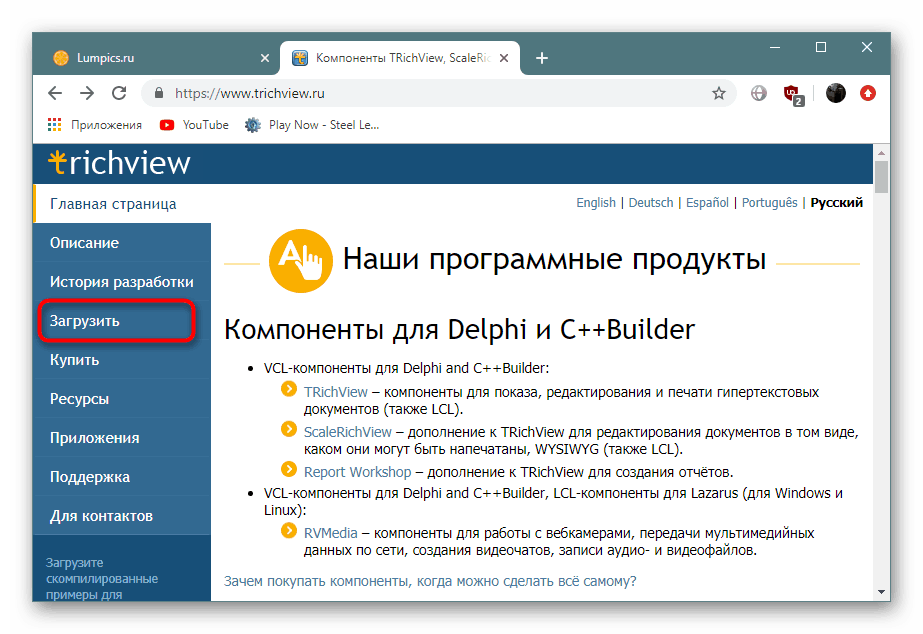
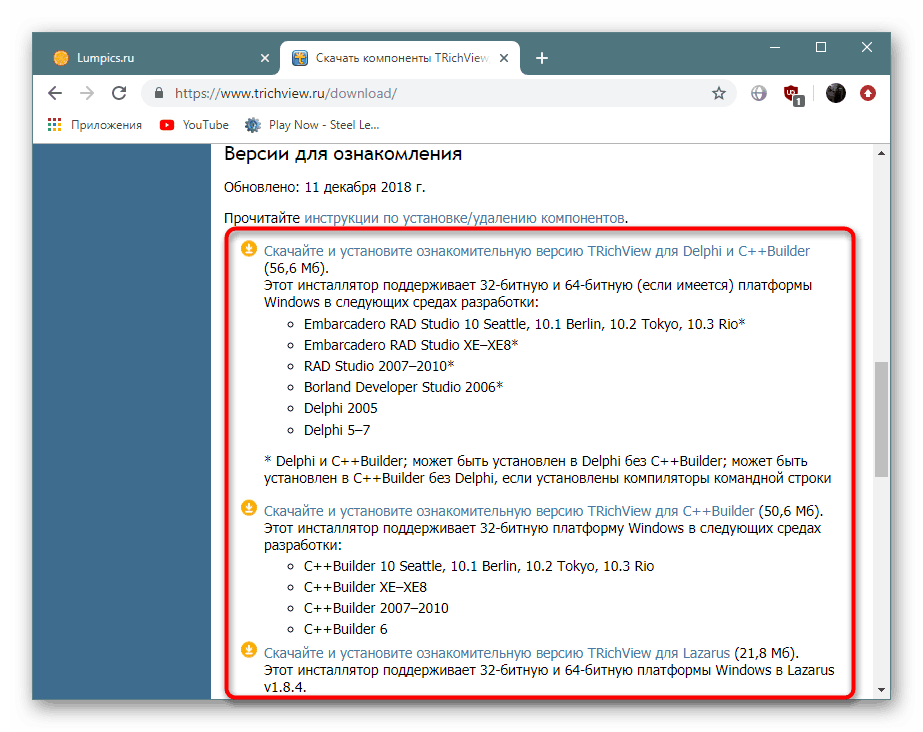
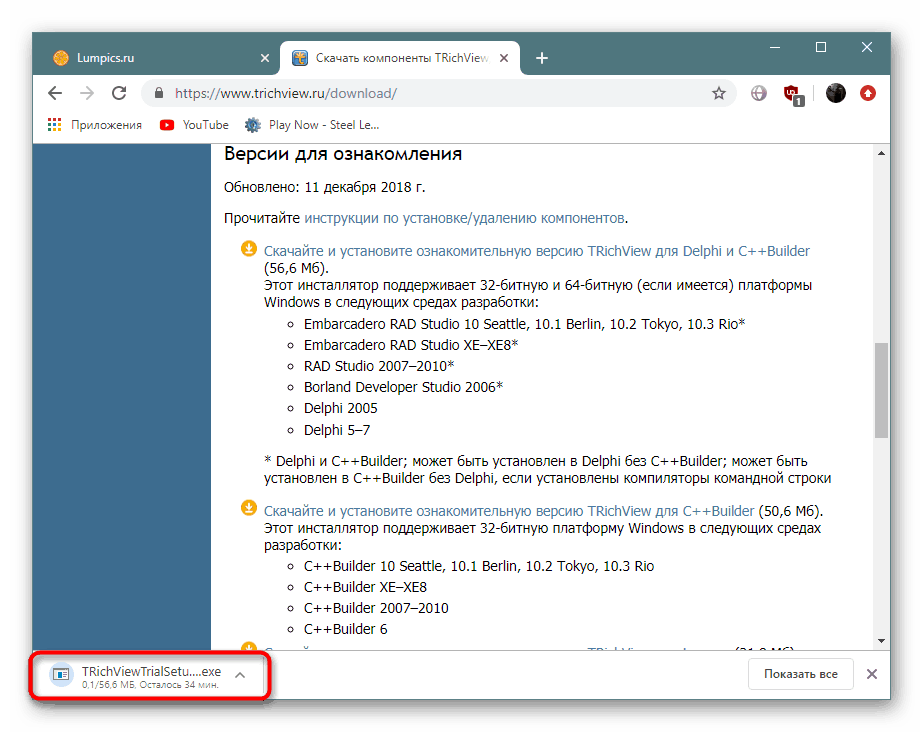
Krok 2: Inštalácia vývojového prostredia
Ak sa pokúsite spustiť inštaláciu aplikácie TRichView v tejto fáze, dostanete upozornenie, že počítač teraz nemá potrebný softvér, ktorý podporuje Delphi alebo C ++. Predtým si budete musieť stiahnuť jedno z dostupných vývojových prostredí, ktoré obsahuje všetky potrebné súbory programovacieho jazyka. V rámci tejto inštrukcie sme ako príklad vzali Embarcadero RAD Studio 10.3 Delphi.
Prejdite na oficiálnu stránku na stiahnutie aplikácie Embarcadero RAD Studio
- Otvorte stránku kliknutím na vyššie uvedený odkaz.
- Vyberte si niektorú z možností - C ++ Builder alebo Delphi, aby ste mohli začať svoju bezplatnú skúšobnú verziu.
- Zaregistrujte sa a vytvorte nový účet. Nezabudnite uviesť platnú a platnú e-mailovú adresu, pretože tam bude zaslaný kľúč na aktiváciu Embarcadero RAD Studio.
- Po dokončení sťahovania pokračujte v inštalácii. Počas neho by sa malo objaviť nové okno s výberom komponentov na stiahnutie. Skontrolujte súbory C ++ Builder alebo Delphi a získajte súbory týchto programovacích jazykov.
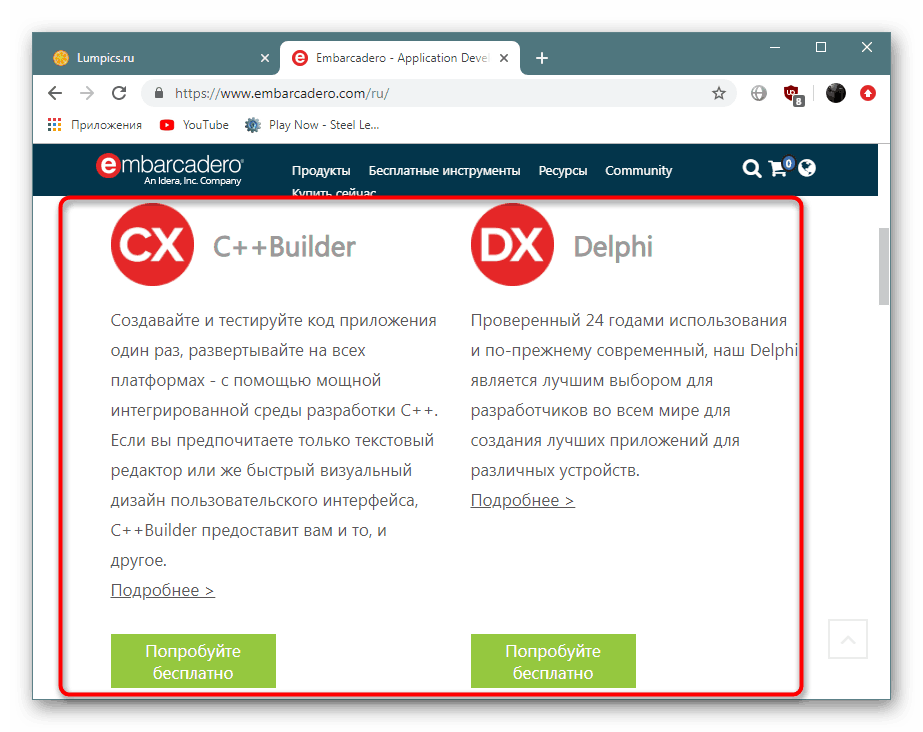
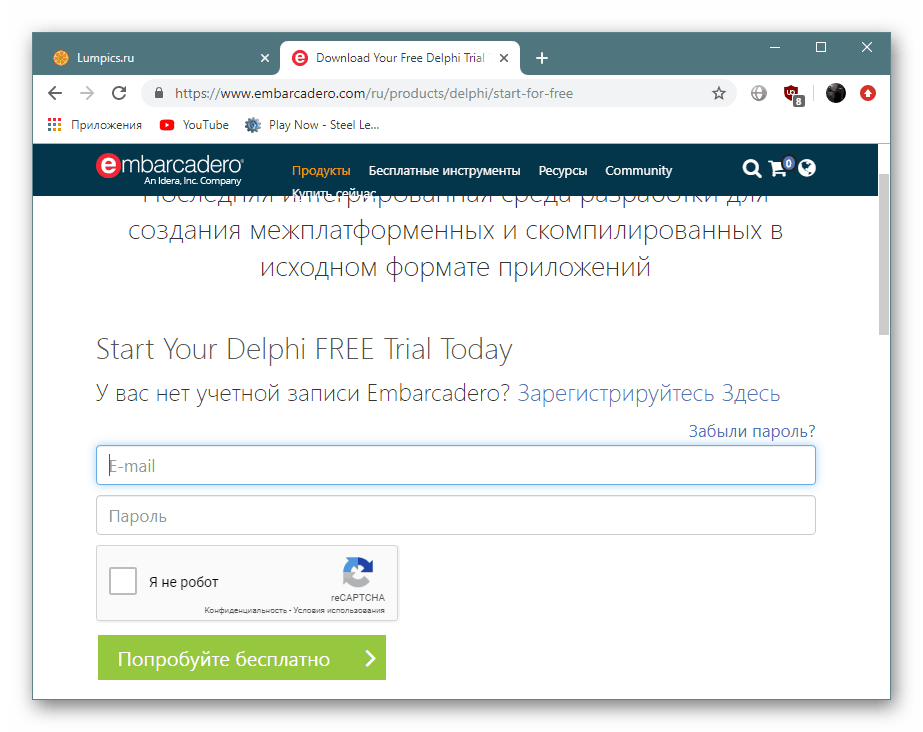
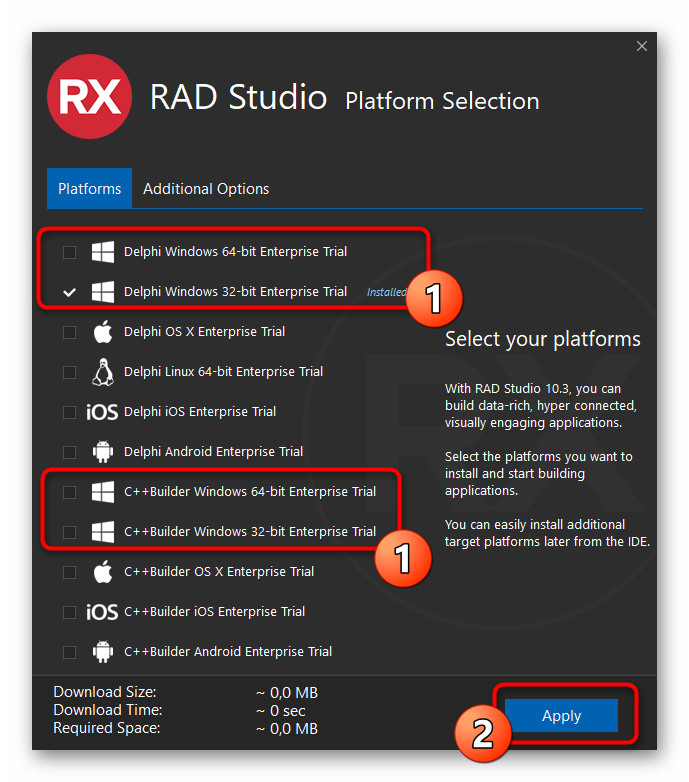
Po spustení Embarcadero RAD Studio budete musieť zaregistrovať iba skúšobnú dobu zadaním licenčného kľúča, ktorý ste dostali vyššie uvedeným e-mailom.
Pri použití iných vývojových prostredí sa postup inštalácie môže výrazne líšiť, takže pred tým dôrazne odporúčame prečítať si oficiálny popis od vývojárov a uistiť sa, že existuje podpora pre zostavenie Delphi a C ++ (a tiež, či je potrebné pre ne stiahnuť ďalšie súbory).
Krok 3: Nainštalujte program TRichView
Teraz môžete pokračovať priamo k inštalácii programu TRichView. Vykonáva sa presne rovnakým spôsobom ako v prípade všetkých ostatných programov, na konci však budete musieť urobiť ešte jeden krok, aby ste softvér integrovali do vývojového prostredia, a to takto:
- Prejdite do priečinka, kde bol nainštalovaný program TRichView, a tam otvorte adresár „Setup“ .
- Spustite nájdený spustiteľný súbor.
- V okne, ktoré sa otvorí, budete musieť vybrať TRichViewTrial.iide .
- Označte značkou „Inštalovať alebo upraviť“ a potom kliknite na „Ďalej“ .
- Zaškrtnite predtým nainštalované prostredie, pokračujte ďalej a počkajte na dokončenie inštalácie.
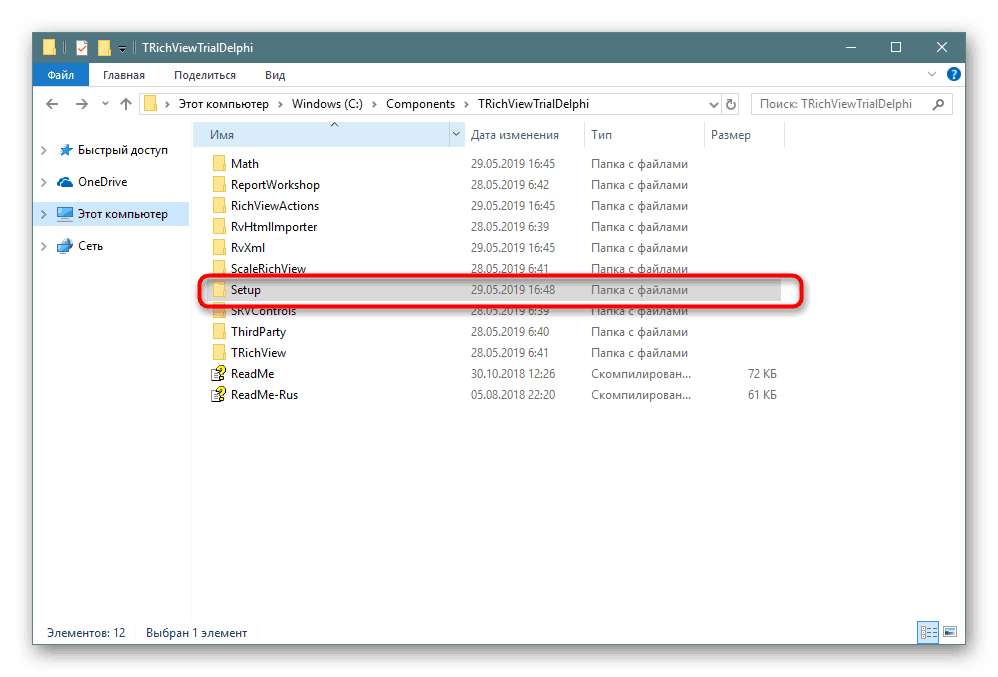
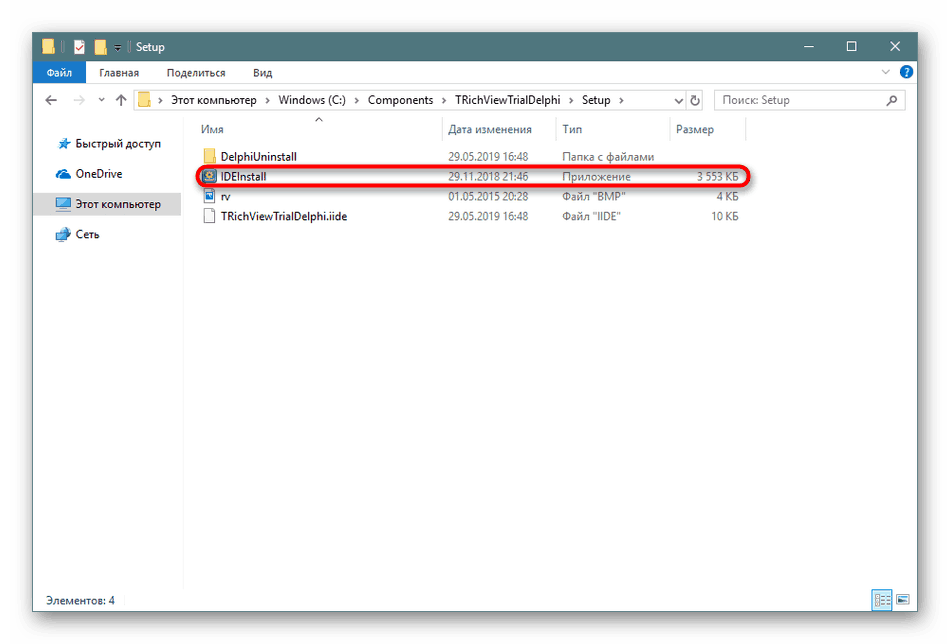
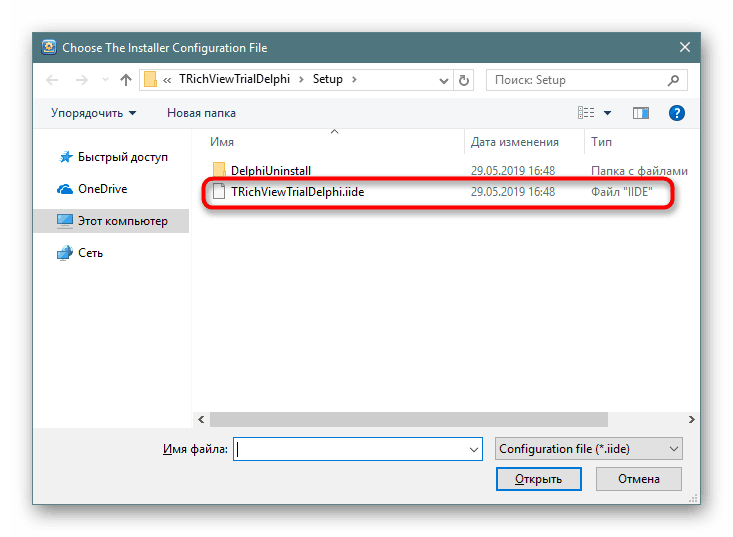
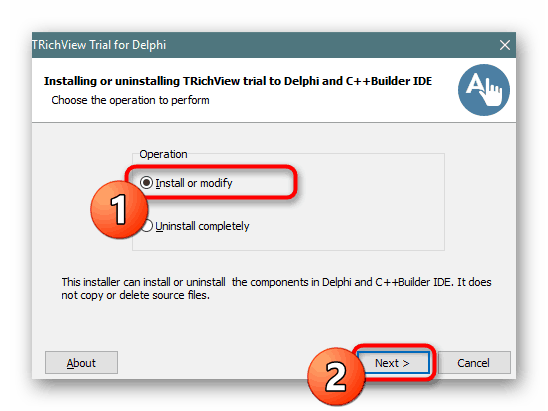
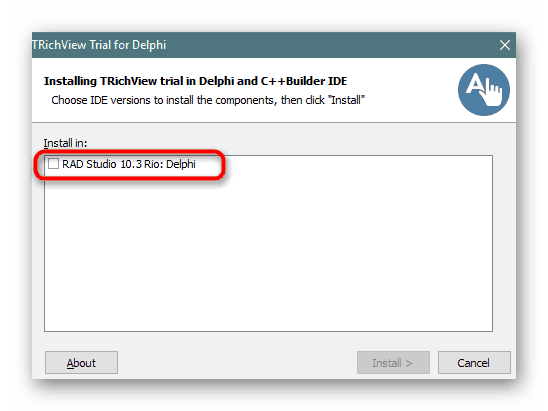
Krok 4: Otvorenie súboru RVF
Teraz je všetko pripravené na spustenie požadovaného súboru RVF prostredníctvom existujúceho textového editora. Všetko je celkom jednoduché:
- Prejdite do priečinka s programom TRichView a v adresári „Ukážky“ nájdite časť „Redaktori“ . Vyberte priečinok s druhým editorom a otvorte súbor REditor vo formáte Delphi Project File pomocou Embarcadero RAD Studio alebo iného stiahnutého softvéru.
- Ako vidíte, tento textový editor je teraz iba zdrojovým kódom. Nemusí nič meniť, pretože je už úplne pripravený, zostáva iba kompilovať.
- Kompiláciu spustíte kliknutím na ikonu zeleného trojuholníka.
- Očakávajte dokončenie kompilácie.
- Editor sa spustí automaticky v novom okne.
- Pokračujte v otváraní dokumentu.
- V prehliadači vyhľadajte objekt a dvakrát naň kliknite ľavým tlačidlom myši.
- Teraz si môžete zobraziť obsah av prípade potreby ho skopírovať.
- Po kompilácii sa v priečinku s editorom objaví aplikácia formátu EXE. Teraz môže byť spustený bez vývojového prostredia.
- Textový editor sa otvorí okamžite a bude fungovať bez problémov.
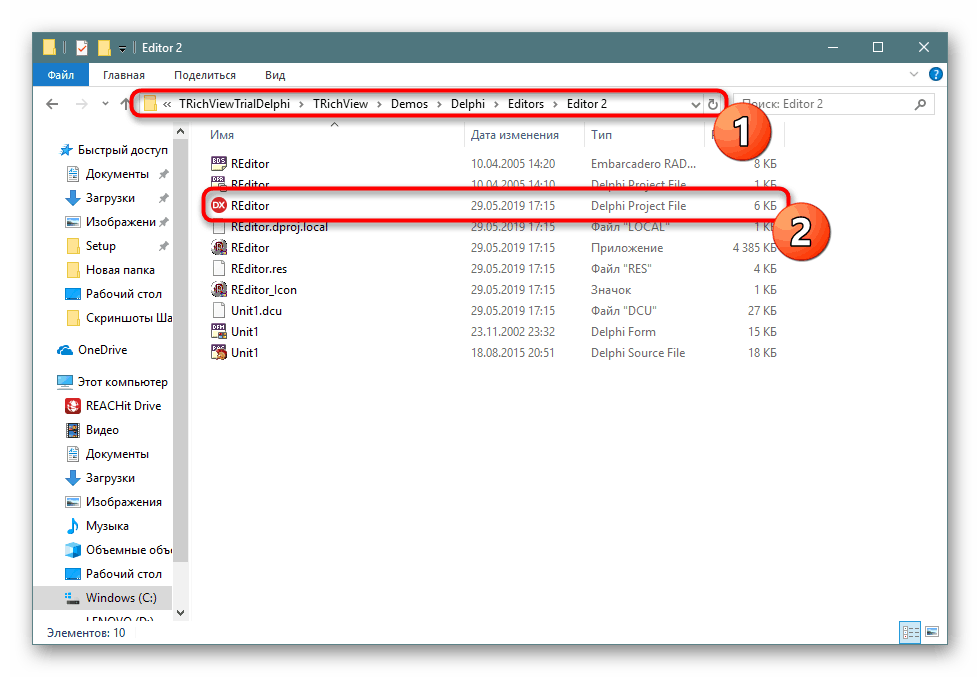
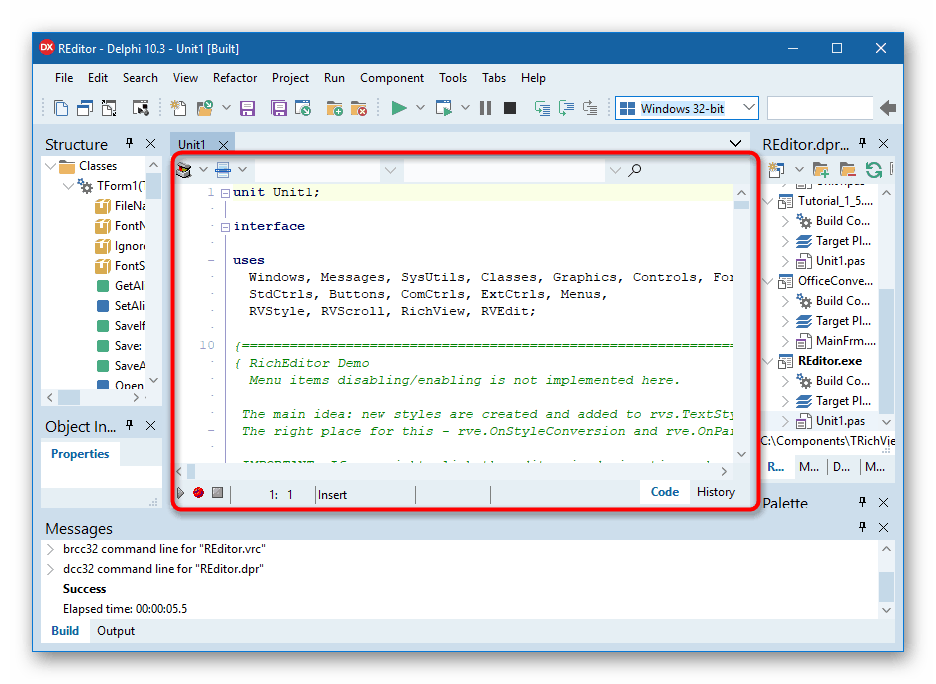
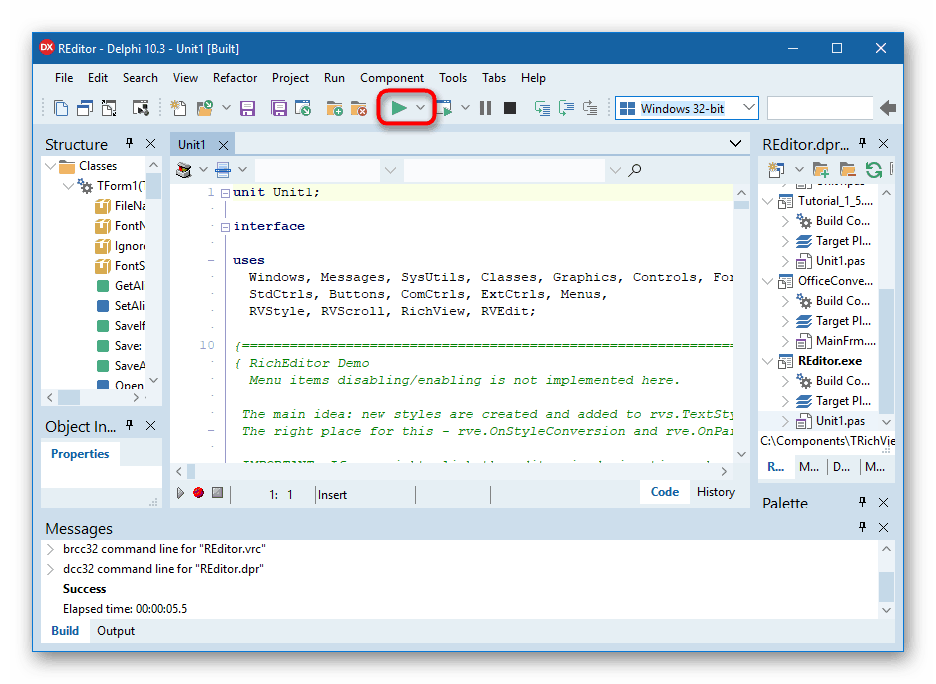
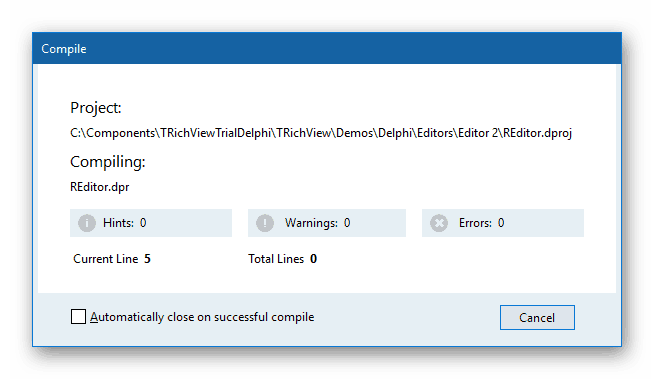
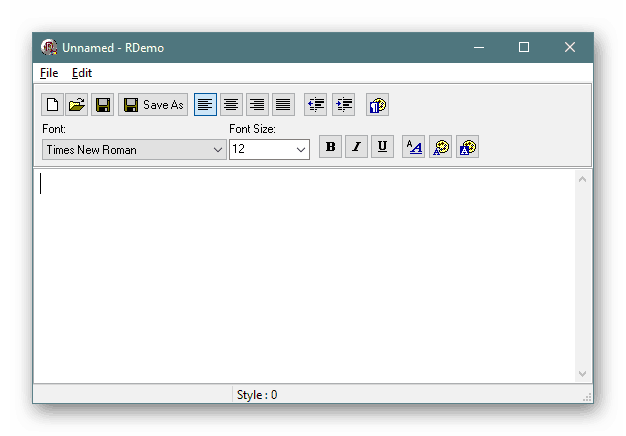
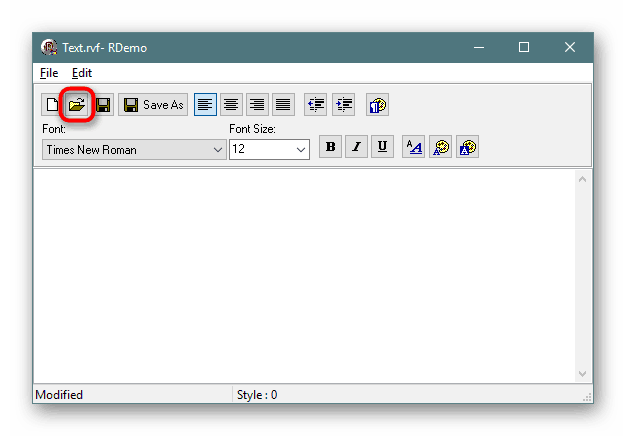
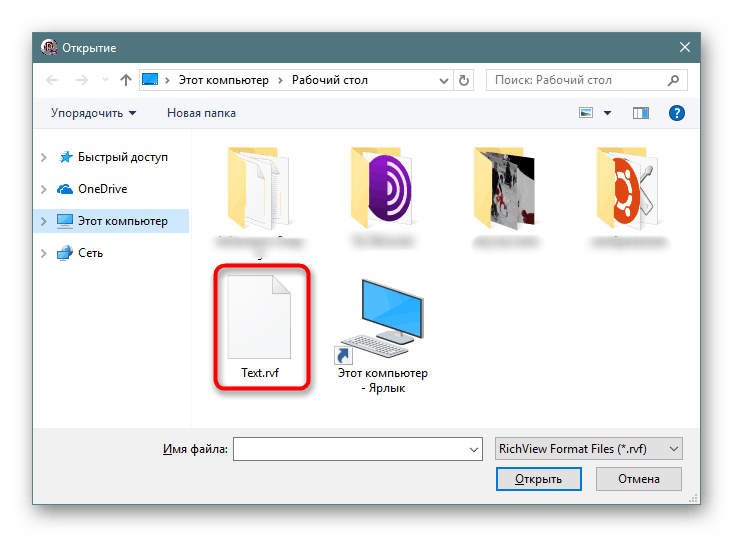
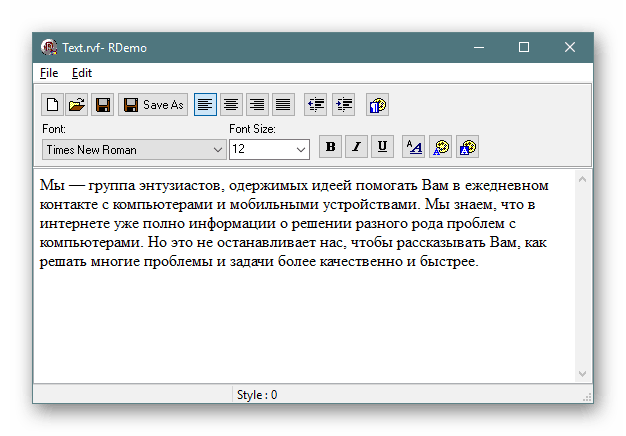
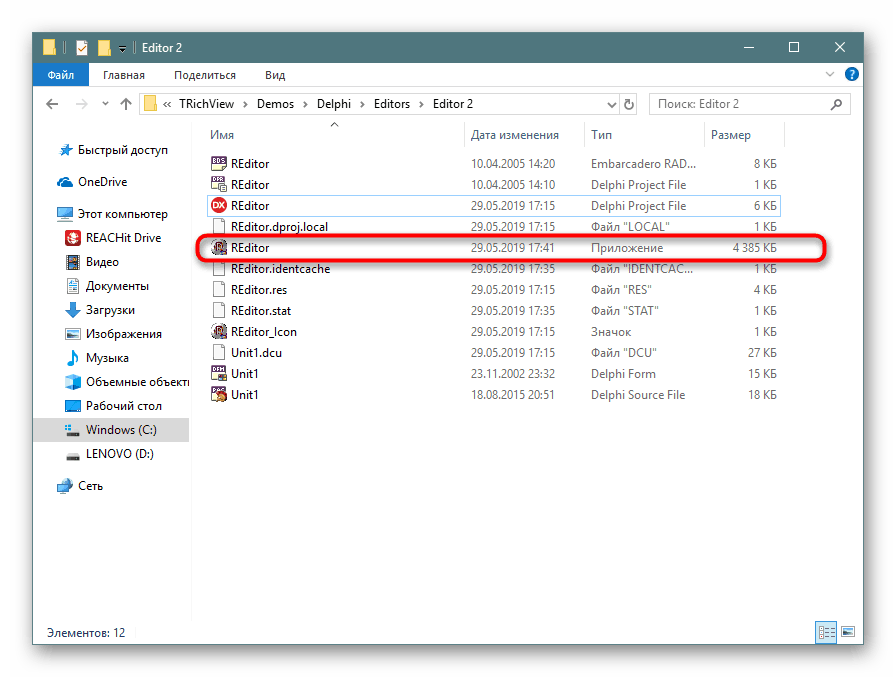
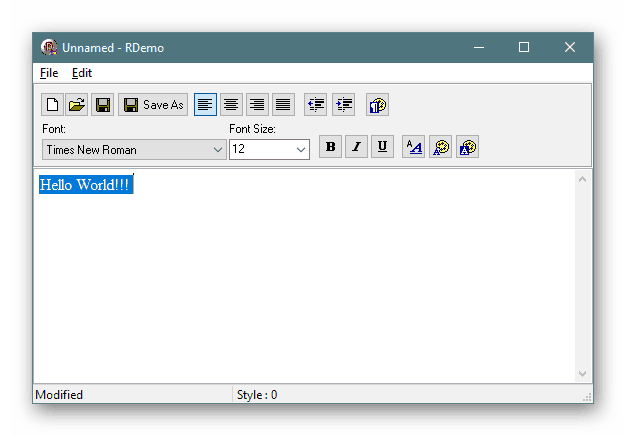
Ako vidíte, používanie oficiálneho prehliadača súborov RVF nie je také ľahké vidieť. Je to spôsobené skutočnosťou, že pôvodne sa tento typ údajov nevytváral na hromadné použitie a v programoch, kde sa používajú, sa zvyčajne používa kódovací nástroj, ktorý prevádza tento formát tak, aby nám bol viac známy, napríklad TXT, DOC alebo RTF.
Metóda 2: AM-Notebook
AM-Notebook je editor poznámok, ktorý vám umožní vytvoriť rozvrh, zaznamenať poznámky alebo pracovať s grafmi. V predvolenom nastavení nie je určený na otváranie rôznych súborov na prezeranie, má však jednu funkciu, ktorá vám umožní oboznámiť sa s obsahom súborov RVF. Celý postup prezerania vyzerá takto:
Prejdite na oficiálnu stránku AM-Notebook na stiahnutie
- Stiahnite si AM-Notebook z oficiálnej webovej stránky a spustite ho.
- Vytvorte novú poznámku kliknutím na príslušné tlačidlo.
- Dajte jej ľubovoľné meno a vyberte farbu.
- Presuňte súbor RVF do oblasti programu.
- Obsah sa okamžite zobrazí na hárku.
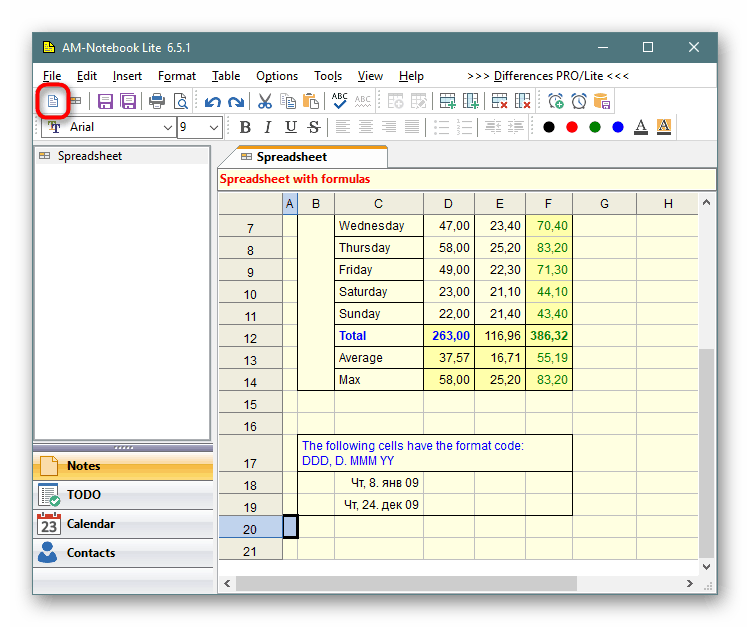
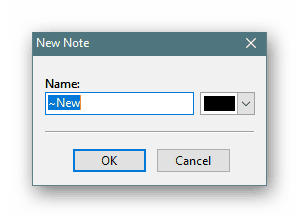
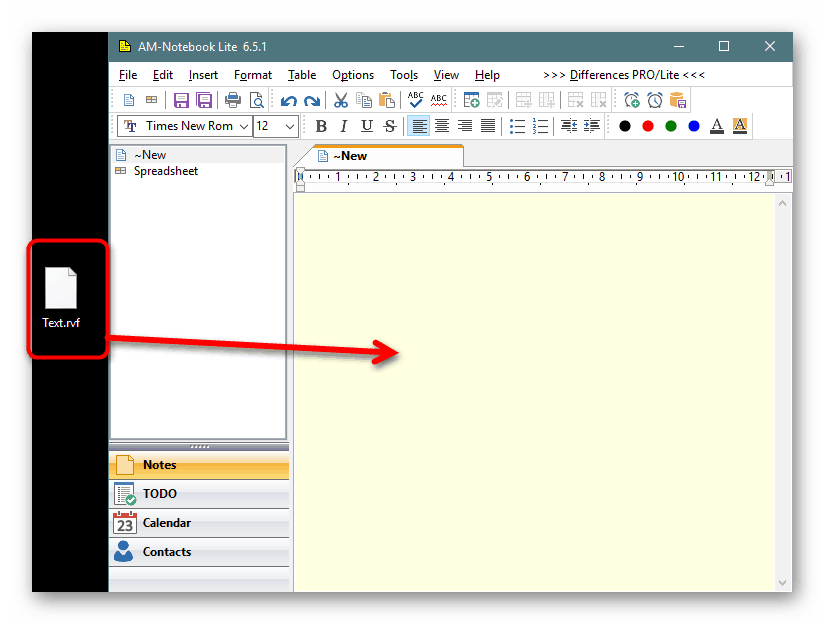
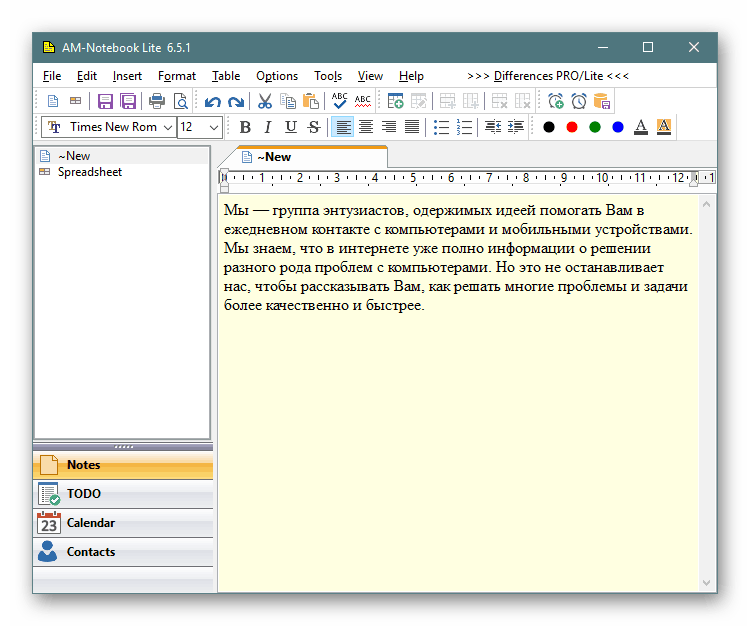
Schopnosť AM-Notebooku zobrazovať takéto dokumenty súvisí so zápisom samotného programu, ktorého zdrojový kód obsahuje komponenty TRichView. Upozorňujeme, že všetky takto vykonané zmeny sa do súboru neuložia, pretože sa nepovažujú za otvorené.
Metóda 3: Štandardné textové editory
Túto metódu nemožno považovať za úplne účinnú, a preto ju uvádzame na poslednom mieste. Faktom je, že súbory RVF sú neštandardné kódovanie, čo sťažuje zobrazenie obsahu, ale text napísaný latinkou sa zobrazuje všade správne. Preto odporúčame ako alternatívu použiť ľubovoľný textový editor.
- Pravým tlačidlom myši kliknite na súbor a vyberte možnosť „Otvoriť pomocou“.
- V zozname vyhľadajte Poznámkový blok alebo WordPad a vyberte ho ako štandardný prehliadač.
- Na hárku v editore budú nepochopiteľné znaky označujúce kódovanie a za nimi bude nasledovať text v latinke.
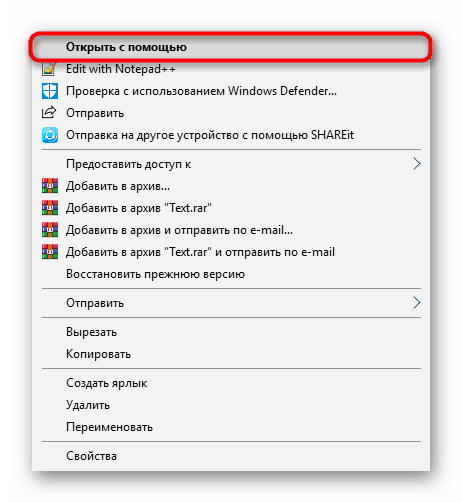
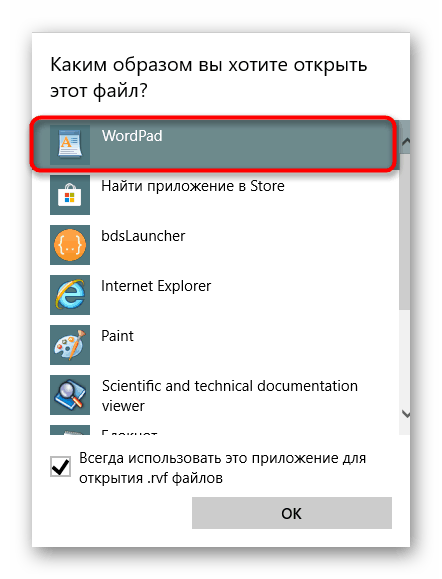
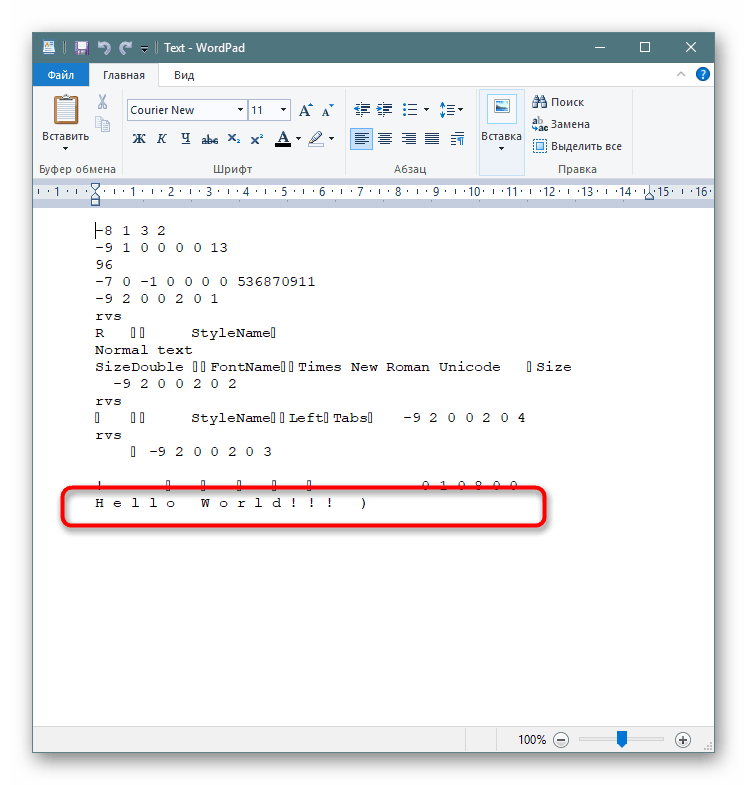
V dnešnom článku sme demonštrovali tri dostupné možnosti otvárania súborov RVF v počítači. Bohužiaľ, kvôli neobľúbenosti tohto typu neexistuje veľa nástrojov, ktoré vám umožnia úplné zobrazenie tam uloženého materiálu. Ak vám nevyhovuje žiadna z vyššie uvedených metód, odporúčame vám použiť online prevodníky alebo špeciálne programy, ktoré prevádzajú RVF do pohodlnejšieho formátu.